Windowsi register on tohutu andmebaas, mis sisaldab teie arvutis töötavate programmide, riistvara ja rakenduste konfiguratsiooniseadeid. Iga kord, kui sina installida programm, selle väärtused ja võtmed on manustatud registrisse, kust saate kahjustatud programmi parandamiseks konfigureerida või veaotsinguid teha.
Kui registrit ei hooldata korralikult, tekivad registrivigad ja korruptsioon, põhjustades palju süsteemi ja rakendusi probleemid sees tta operatsioonisüsteem.
Sisukord

See juhend näitab teile, kuidas register töötab, mis põhjustab registrivigu ja pakub mõningaid proovitud ja testitud lahendused registrivigade parandamiseks Windows 10 -s, et arvuti normaalselt töötaks uuesti.
Kuidas Windowsi register töötab
Kui installite oma arvutisse uue programmi, saab register uue juhiste ja failiviidete komplekti, mis lisatakse programmi kindlasse kohta.
Operatsioonisüsteem viitab sellele pidevalt lisateabe saamiseks, nagu failide asukohad, programmiga kasutatavad valikud, uue tarkvara installimisel, riistvara muutmisel jne.
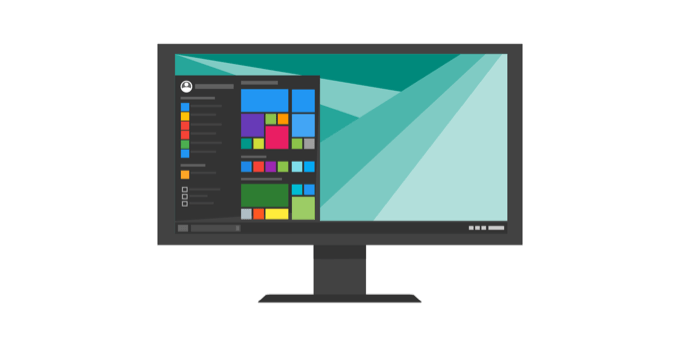
Mitte kõik Windowsi rakendused ei kasuta registrit. Mõni salvestab oma konfiguratsioonid XML -failidesse, samas kui kaasaskantav tüüp salvestab andmed käivitatavatesse failidesse.
Registrile juurdepääsuks ja konfigureerimiseks kasutate registriredaktorit - tasuta utiliiti, mis on vaikimisi kaasas iga Windowsi versiooniga alates Windows 95.
See tasuta registritöötlusutiliit pole register ise; see on lihtsalt viis selle vaatamiseks ja muutmiseks. Sellele pääsete juurde käsuviiba kaudu ja täitke käsk regedit.
Teise võimalusena paremklõpsake Alusta ja valige Jookse. Tüüp regedit.exe ja klõpsake Okei või vajutage registriredaktori avamiseks klaviatuuril Enter.

Registris on registriväärtused, registrivõtmed ja registritarud. Registri väärtused on juhised, mis sisalduvad registrivõtmetes, mis on andmeid sisaldavad kaustad. Kõik need on leitud mitmest kaustast, mis kategoriseerivad kõik registriandmed alamkaustades, mida tuntakse ka kui registritarud.
Kui muudate redigeerija kaudu väärtusi või võtmeid, muudate tegelikult konkreetse väärtusega juhitavat konfiguratsiooni. Seetõttu tehakse muudatusi mis tahes seadetes ka registri vastavatesse piirkondadesse, kuigi mõned neist ei jõustu enne, kui taaskäivitate oma arvuti.
Seda silmas pidades on oluline, et teaksite, mida teete, iga kord, kui midagi teete muudatused registris toimetaja kaudu.
Märge: Enne registris muudatuste tegemist või vigade parandamist tehke registrist varukoopia.
Registrivigade levinumad põhjused Windows 10 -s
Windowsi register saab sellesse vigu mitmel erineval viisil ja need pole seda tüüpi, mida registripuhastaja saab lahendada. Tegelikult, registripuhastusvahendid ei eemalda vigu sellisena lihtsalt mõned mittevajalikud kirjed, mida nad registrist leiavad.
Mõned registripuhastajate parandatud vead hõlmavad tühje või duplikaatvõtmeid, kasutamata väärtusi ja orvuks jäänud registrivõtmeid, mis jäid alles pärast tarkvara arvutist desinstallimist.

Tegelikud registrivead, mis näitavad tõelisi probleeme teie arvuti operatsioonisüsteemi registriga, on tõsised tüübid, mis võivad probleeme tekitada näiteks puuduv või rikutud register, surma sinine ekraan, Windowsi nõuetekohase käivitamise takistamine või mainimine, et Windows ei pääse register.
Sellistes olukordades ei aita registripuhastaja Windows 10 registrivigu parandada. Lisaks ei saa see ilma töötava registrita üldse midagi teha. Seega, kui saate oma arvutis selliseid vigu, ärge seda tehke installige registripuhastaja; see ei lahenda registriprobleeme.
Nagu me juba märkisime, ei tasu muretseda mõnede registrivigade põhjuste pärast, nagu registritükid, duplikaatvõtmed, orvuks jäänud kirjed ja süsteemi väljalülitamise vead.
Kui aga mis tahes tüüpi pahavara ja viirused ründavad ja muudavad registrit, on see tohutu probleem ning nõuab kohest tähelepanu ja tegutsemist. Viirused, nuhkvara ja troojalased installivad registrikirjeid, mida ei saa käsitsi eemaldada. Need takistavad teil ka käivitatavate failide avamist, muutes failide seoseid, mistõttu peate seda tüüpi registriviga kohe parandama.
Rikutud registri põhjustatud probleemid
Kui teie register on rikutud, ei pruugi arvuti taaskäivituda. See juhtub tavaliselt siis, kui arvuti on välja lülitatud, ja te ei saa selle põhjust jälgida, kuna see laadib protsessid ja draiverid seiskamise ajal maha.
Elektrikatkestus või ootamatu väljalülitamine võivad rikkuda ka registritarusid. Sellistel juhtudel võis protsess muuta osa registritarust ja ootamatu väljalülitus või voolukatkestus peatas protsessi järsult. Seega jäetakse registritaru ebajärjekindlasse olekusse ja arvuti taaskäivitamisel operatsioonisüsteem proovib taru laadida, kuid leiab andmeid, mida see ei suuda tõlgendada, põhjustades viga sõnumeid.
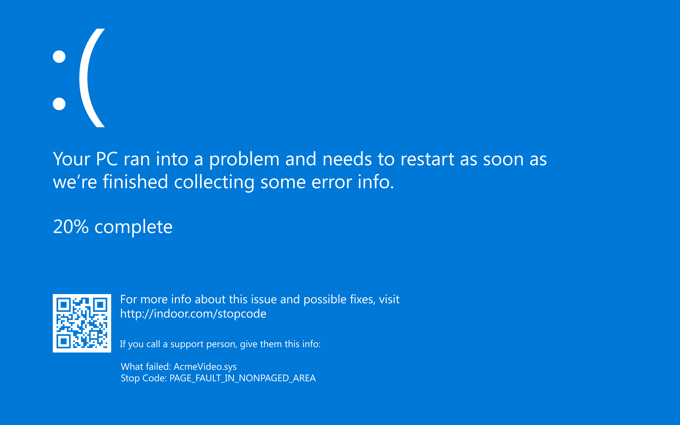
Kui teie failid on rikutud või teil on vigane riistvara, mis on seotud kettale kirjutamisega protsessor, vahemälu, RAM või kettakontroller, võivad need rikkuda ka teie registri ja muud teie süsteemid ning andmed arvuti.
Registri riknemine võib juhtuda ka sulgemisel ja te ei pruugi seda avastada enne, kui proovite seda järgmisel taaskäivitamisel laadida. Sel juhul kirjutatakse taru väljalülitamisel ja protsess võib peatada arvuti või arvuti enda komponendi enne kirjutamise täielikku lõpuleviimist.
Kuidas parandada registrivigu Windows 10 -s
- Varundage oma register.
- Looge süsteemi taastepunkt.
- Taastage oma register varundus- või taastepunktist.
- Registri skannimiseks kasutage süsteemifailide kontrollijat.
Varundage oma register
Meie ülim juhend Windowsi registri varundamiseks ja taastamiseks hõlmab seda üksikasjalikumalt, kuid siin on kiire viis seda teha:
- Selleks paremklõpsake Alusta ja valige Jookse.
- Tippige väljale Käivita regedit ja klõpsake Okei või vajutage klaviatuuril sisestusklahvi.
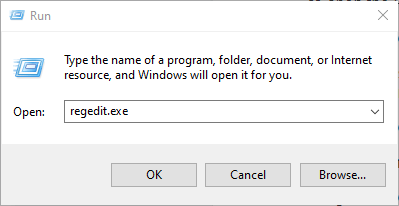
- Paremklõpsake registriredaktori aknas Arvuti vasakus ülanurgas ja klõpsake nuppu Eksport.
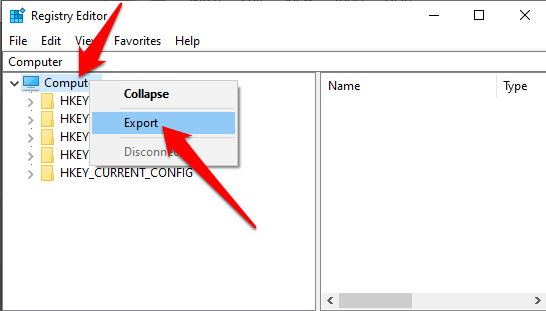
- Andke varufailile nimi ja salvestage see mälupulgale või pilvmällu.
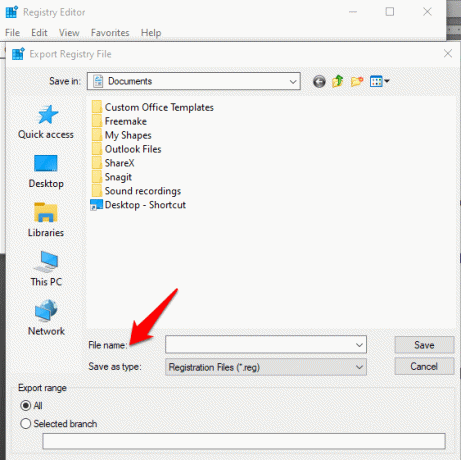
Looge süsteemi taastepunkt
- Selleks avage Kontrollpaneel ja klõpsake Süsteem ja turvalisus.
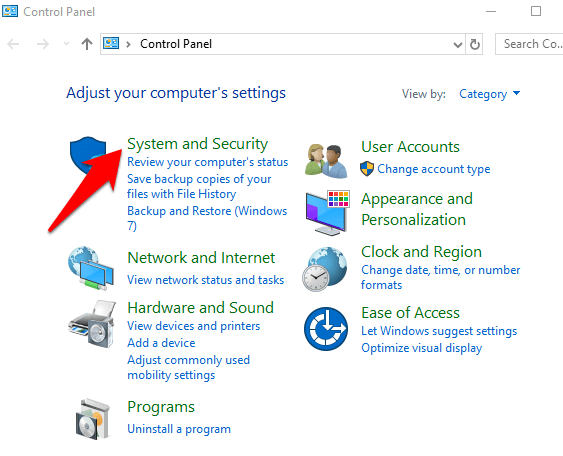
- Klõpsake nuppu Süsteem.

- Klõpsake vasakul küljel Täpsemad süsteemiseaded.
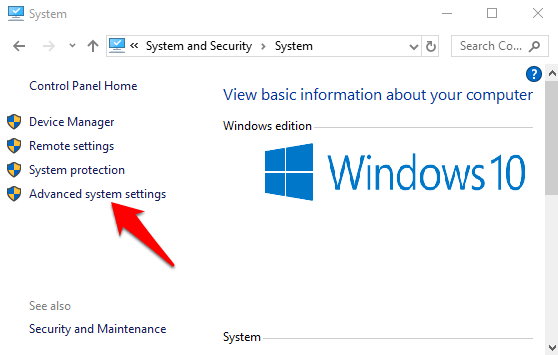
- Klõpsake nuppu Süsteemi kaitse vahekaardil, valige Loo, ja vajutage OK.
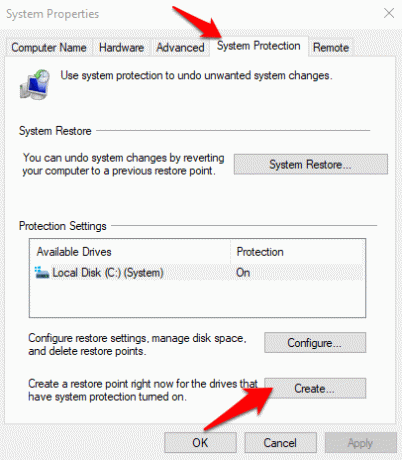
Taastage oma register varundus- või taastepunktist
- Selleks minge tagasi aknasse Käivita (paremklõpsake nuppu Start> Käivita) ja tippige regedit. Vajutage nuppu OK või vajutage sisestusklahvi.
- Klõpsake registriredaktoris nuppu Fail> Import.

- Aastal Importige registrifail hüpikaknas valige, kuhu varukoopia salvestasite, klõpsake faili ja klõpsake Avatud.
Saate selle taastada ka taastepunktist.
- Selleks klõpsake nuppu Alusta ja tüüp luua taastepunkt otsinguribal.
- Valige luua taastepunkt tulemuste hulgast ja seejärel valige Süsteemi taastamine.

Kasutage süsteemi failide kontrollijat
Süsteemifailide kontrollija (SFC) on tööriist, mis kontrollib teie draivi registrivigade osas ja asendab vigased registrid.
- Selle tööriista kasutamiseks avage a Käsurida ja valige Käivita administraatorina.

- Tüüp sfc /scannow ja vajutage sisestusklahvi.
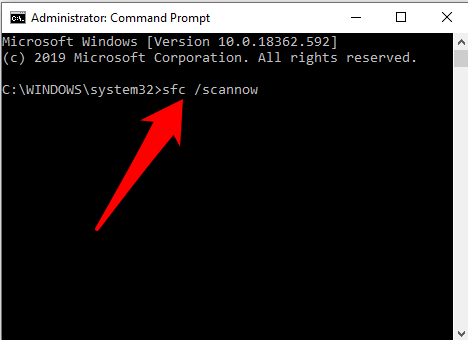
Ennetavad meetmed
Kui soovite tulevikus arvutit registrivigadeta, saate teha järgmist.
- Desinstallige programmid ja rakendused õigesti sa ei kasuta. Eemaldustööriist aitab seda lisaks juhtpaneeli akna Lisa/eemalda programmide kasutamisele.
- Käitage regulaarselt viirusetõrjeid ja kustutage kõik pahavara või sellega seotud failid mis teie registrisse installitakse, põhjustades süsteemis olevate programmide krahhi.
- Eemaldage tarbetud registrikirjed ja parandage puuduvad failid ja ActiveX -laiendid registripuhastusvahendi abil.
Tere tulemast Help Desk Geeki- ajaveebi, mis on täis usaldusväärsete tehnikaspetsialistide näpunäiteid. Meil on tuhandeid artikleid ja juhendeid, mis aitavad teil probleemi lahendada. Pärast artiklite käivitamist 2008. aastal on meie artikleid loetud üle 150 miljoni korra.
Me vihkame ka rämpsposti, loobuge tellimusest igal ajal.


